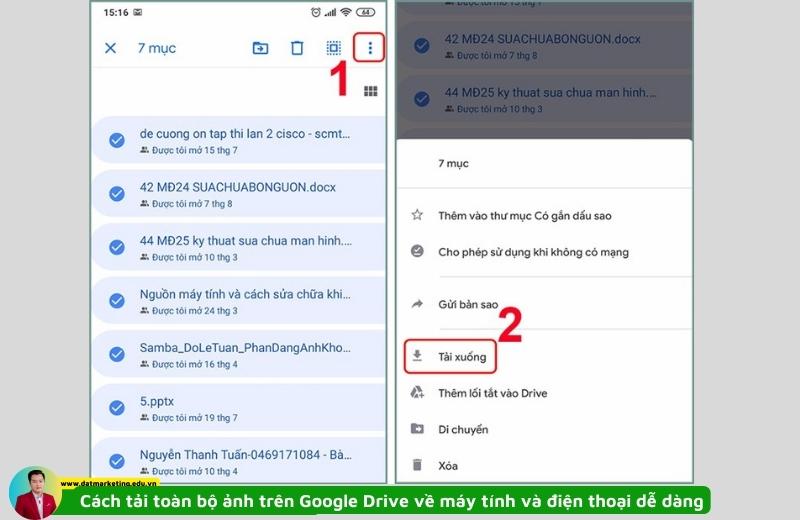Cách tải toàn bộ ảnh trên Google Drive
Google Drive là một trong những công cụ lưu trữ dữ liệu phổ biến nhất hiện nay. Nếu bạn lưu trữ nhiều ảnh trên Google Drive và cần tải về toàn bộ ảnh đó, hãy làm theo các bước sau đây.
Đầu tiên, bạn cần đăng nhập vào tài khoản Google Drive của mình. Sau đó, chọn thư mục chứa tất cả các ảnh mà bạn muốn tải về. Bạn có thể chọn nhiều thư mục cùng lúc bằng cách giữ phím Ctrl và chọn các thư mục cần tải.
Google Drive là một dịch vụ lưu trữ đám mây miễn phí từ Google. Nó cho phép bạn lưu trữ, chia sẻ và truy cập dữ liệu từ bất kỳ thiết bị nào có kết nối internet. Google Drive không chỉ là một nơi để lưu trữ tệp tin của bạn mà còn là một công cụ đa năng giúp bạn làm việc hiệu quả.
Với Google Drive, bạn có thể tạo ra các tài liệu văn bản, bảng tính và bài thuyết trình ngay trên nền tảng trực tuyến mà không cần cài đặt bất kỳ phần mềm nào. Bạn có thể dễ dàng chia sẻ các tài liệu này với người khác và cùng nhau làm việc trên cùng một tài liệu cùng một lúc.
Google Drive còn tích hợp với các ứng dụng khác của Google như Gmail, Google Photos và Google Calendar. Bạn có thể lưu trữ tệp tin đính kèm trong Gmail trực tiếp trên Google Drive và dễ dàng tìm kiếm chúng khi cần. Bạn cũng có thể sao lưu và chia sẻ ảnh từ Google Photos trực tiếp trên Google Drive. Đồng thời, bạn có thể lên lịch và chia sẻ sự kiện trên Google Calendar và lưu trữ tài liệu liên quan trên Google Drive.
Google Drive là một công cụ linh hoạt và tiện ích, giúp bạn tổ chức và quản lý dữ liệu của mình một cách dễ dàng và thuận tiện. Với Google Drive, bạn có thể truy cập dữ liệu của mình bất cứ khi nào và ở bất cứ đâu, chỉ cần có kết nối internet.
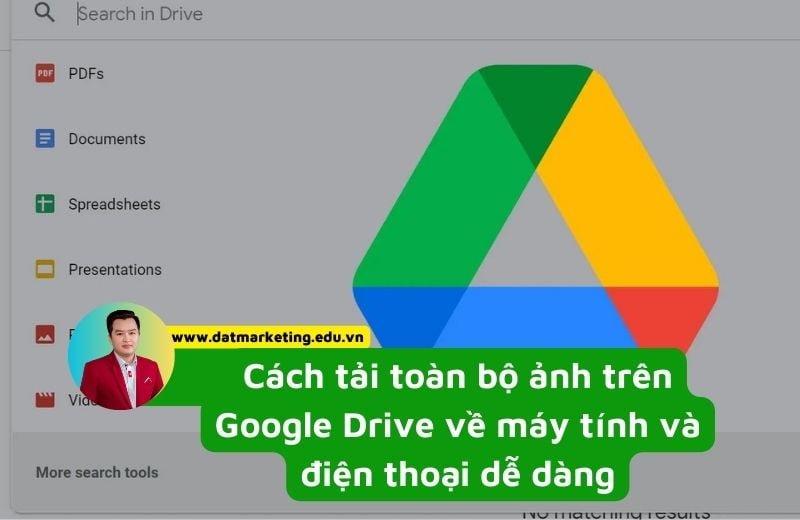
Xem thêm >>> Dịch vụ digital marketing tổng thể trọn gói
Tiếp theo, bạn chọn nút “Tải xuống” ở góc trên bên phải của trang. Google Drive sẽ tự động tạo một tệp nén (.zip) chứa toàn bộ các ảnh trong thư mục bạn đã chọn. Tùy vào số lượng ảnh và kích thước tệp tin, quá trình tải xuống có thể mất vài phút.
Khi quá trình tải xuống hoàn tất, bạn có thể giải nén tệp tin .zip để xem tất cả các ảnh mà mình đã tải về. Hy vọng với hướng dẫn này, bạn sẽ dễ dàng tải về toàn bộ ảnh trên Google Drive.
Lợi ích của việc sử dụng Google Drive
Google Drive là một công cụ rất hữu ích cho việc lưu trữ và chia sẻ dữ liệu trực tuyến. Việc sử dụng Google Drive mang lại nhiều lợi ích đáng kể.
Bạn có thể truy cập vào tất cả các tệp tin và thư mục của mình từ bất kỳ thiết bị nào có kết nối internet. Điều này rất hữu ích khi bạn cần truy cập tài liệu quan trọng từ xa hoặc chia sẻ dữ liệu với người khác.
Bạn có thể chia sẻ tệp tin và thư mục với người khác bằng cách gửi liên kết hoặc mời họ vào thư mục chia sẻ. Điều này giúp bạn tiết kiệm thời gian và công sức khi cần làm việc nhóm hoặc gửi tệp tin lớn cho người khác.
Google Drive tự động sao lưu dữ liệu của bạn và giúp bảo vệ chúng khỏi mất mát. Bạn có thể khôi phục lại các phiên bản trước đó của tệp tin và thậm chí khôi phục cả thùng rác nếu cần.
Google Drive cung cấp dung lượng lưu trữ rất lớn. Bạn có thể lưu trữ và chia sẻ hàng terabyte dữ liệu mà không cần lo lắng về không gian lưu trữ.
Với những lợi ích này, không có lý do gì mà bạn không nên sử dụng Google Drive. Hãy tận dụng công nghệ này để tiết kiệm thời gian, tăng hiệu suất làm việc và giữ dữ liệu của bạn an toàn.
Cách tải toàn bộ ảnh trên Drive về máy tính
Cách đơn giản nhất để tải toàn bộ ảnh trên Drive về máy tính là sử dụng Google Backup and Sync. Đây là một ứng dụng miễn phí của Google cho phép bạn sao lưu dữ liệu từ máy tính của mình lên Google Drive và tải xuống dữ liệu từ Drive về máy tính.
*Bước 1:** Mở Google Drive và chọn file cần tải xuống > Nhấp vào biểu tượng **Chế độ xem danh sách**. Khi đó, toàn bộ dữ liệu trên Google Drive sẽ được trình bày dưới dạng danh sách, giúp cho việc quản lý trở nên dễ dàng hơn.
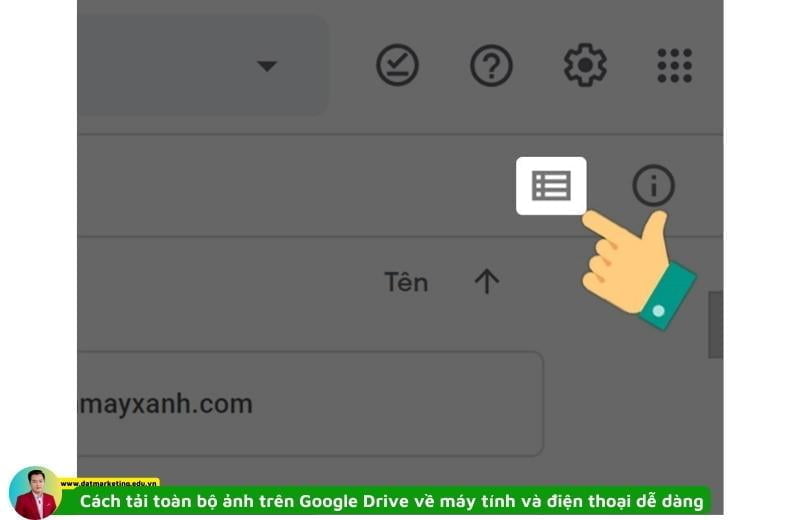
*Bước 2:** **Chọn tập tin cần tải xuống**. Nếu bạn muốn tải xuống toàn bộ các tập tin, hãy nhấn **Ctrl + A** hoặc nhấn phím **Shift** để lựa chọn các tập tin muốn tải xuống. Sau đó, nhấp vào biểu tượng **3 chấm** để tiếp tục.
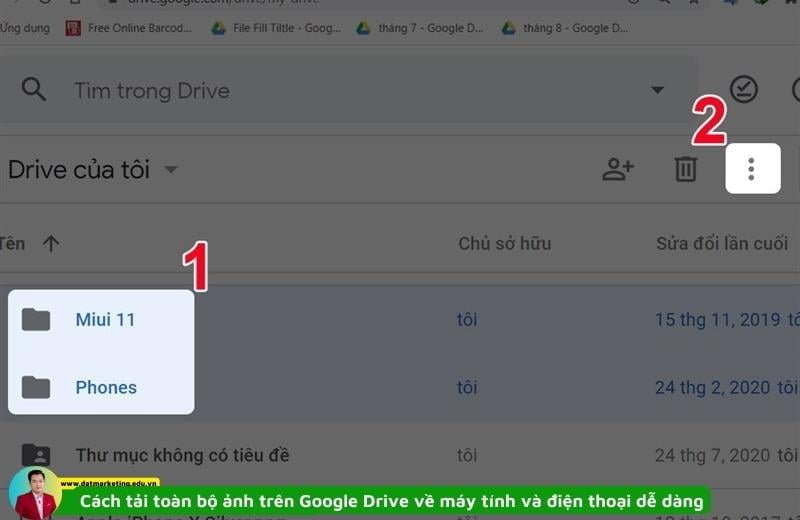
Bước 3: Chọn Tải xuống.
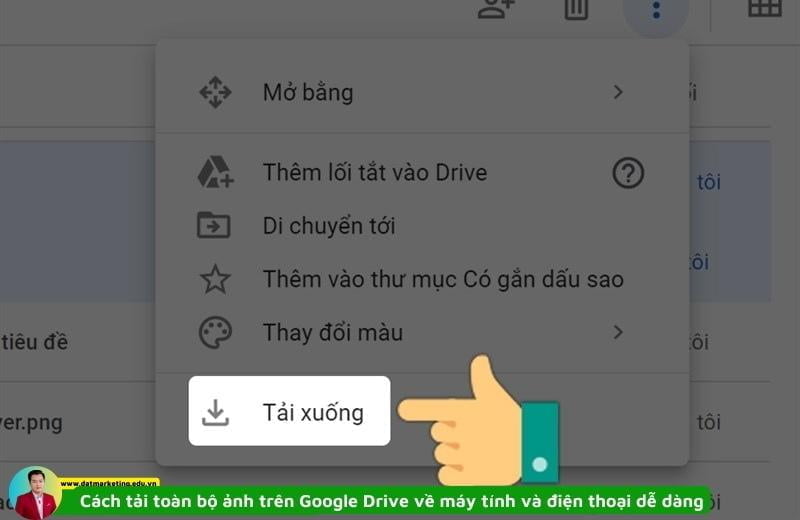
*Bước 4:** Sau khi tải xuống, tất cả các file sẽ được nén thành một file zip. Vui lòng đợi vài giây để quá trình nén diễn ra. Nếu bạn đã tải xuống các file riêng lẻ, bạn sẽ không cần giải nén chúng. Khi quá trình nén hoàn tất, file sẽ tự động được tải về máy tính của bạn.
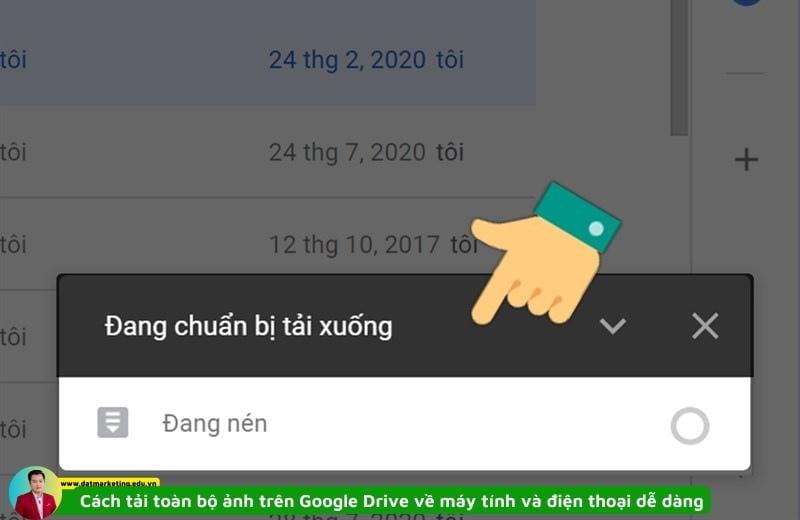
*Bước 5:** Mở thư mục chứa tệp tin đã tải về và **giải nén** để hoàn thành quá trình.
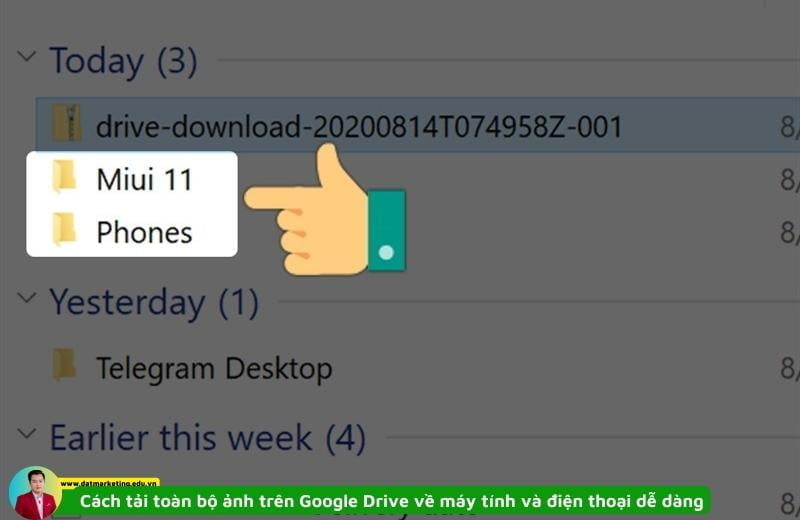
Cách tải toàn bộ ảnh trên Google Drive về iPhone
Để tải toàn bộ ảnh từ Google Drive về iPhone, bạn có thể làm theo các bước sau đây. Đầu tiên, hãy tải ứng dụng Google Drive từ App Store nếu bạn chưa có nó trên điện thoại của mình. Sau khi cài đặt xong, hãy mở ứng dụng và đăng nhập vào tài khoản Google Drive của bạn.
Tiếp theo, bạn hãy chọn thư mục chứa ảnh mà bạn muốn tải về. Sau đó, nhấn vào biểu tượng “…” ở góc trên bên phải màn hình và chọn “Tải xuống” từ menu xuất hiện. Ứng dụng sẽ tự động bắt đầu quá trình tải xuống toàn bộ ảnh trong thư mục đó.
Quá trình tải xuống có thể mất một thời gian, tuỳ thuộc vào số lượng và kích thước của ảnh. Hãy chắc chắn rằng bạn có đủ dung lượng trống trên iPhone của mình để lưu trữ toàn bộ ảnh. Khi quá trình tải xuống hoàn tất, bạn sẽ thấy các ảnh đã xuất hiện trong ứng dụng Ảnh trên iPhone của mình.
Để tiết kiệm dung lượng lưu trữ trên iPhone, bạn có thể xóa bỏ các ảnh từ Google Drive sau khi đã tải về thành công. Điều này giúp giải phóng không gian lưu trữ và làm cho điện thoại của bạn hoạt động mượt mà hơn.
Hy vọng rằng hướng dẫn này sẽ giúp bạn tải toàn bộ ảnh từ Google Drive về iPhone một cách dễ dàng và nhanh chóng. Chúc bạn thành công và tận hưởng những khoảnh khắc đáng nhớ!
*Step 1:** Open Google Drive on your phone > Tap on the **List View icon**.
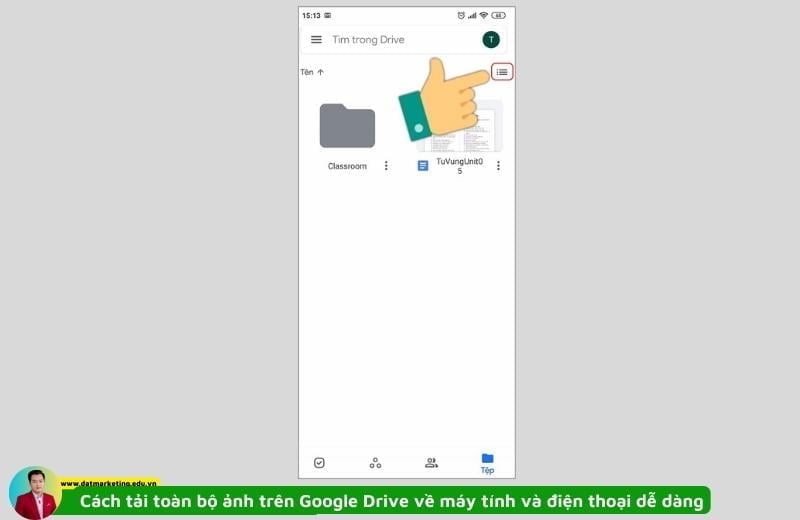
*Bước 2:** Lựa chọn **thư mục** mà bạn muốn tải về > Chọn **biểu tượng 3 chấm** bên cạnh file > Chọn **Tải xuống**.
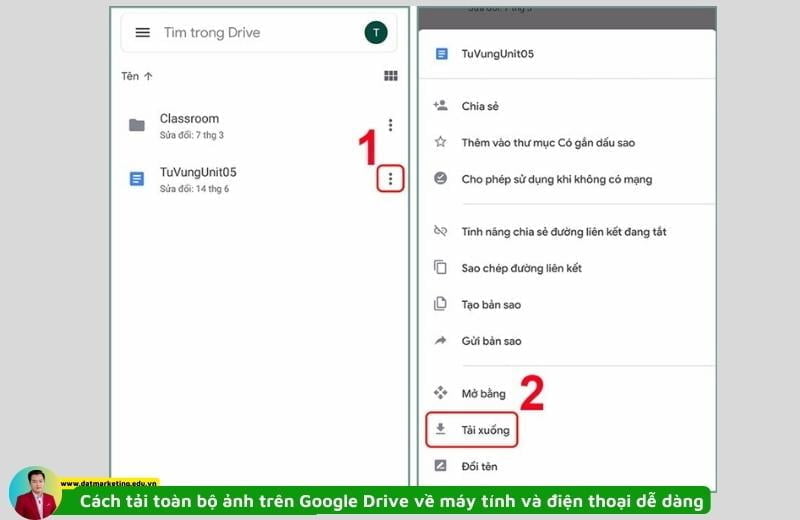
Để **tải nhiều file cùng lúc**, bạn có thể thao tác như sau >> Nhấn giữ khoảng 3 giây vào từng file muốn tải >> Nhấn vào biểu tượng ba chấm ở góc trên bên phải màn hình >> Chọn Tải xuống từ danh sách tùy chọn.